Im November 2017 hatte ich siebenjähriges Jubiläum und habe es nicht gemerkt. Was ich zu feiern gehabt hätte? Dass ich seit sieben Jahren mit Scrivener arbeite! Zeit, ein kleines Loblied auf mein liebstes Schreibprogramm zu singen.
Am Anfang war das Word. Das kennt man ja. Bis 2010 habe ich am Computer ausschließlich mit Word und Open Office gearbeitet. Bald bekam ich mit, dass es andere Programme gibt, die in ihrem Funktionsumfang über den reiner Textverarbeitung hinausgehen. Ich probierte aus Neugier das ein oder andere aus. So wirklich wurde ich aber mit keinem warm und kehrte dann immer wieder zu Word zurück. Bis ich über Scrivener stolperte.
Vielseitiges Schreibprogramm: Was ist Scrivener?
Aufbau von Scrivener: Die Mappe
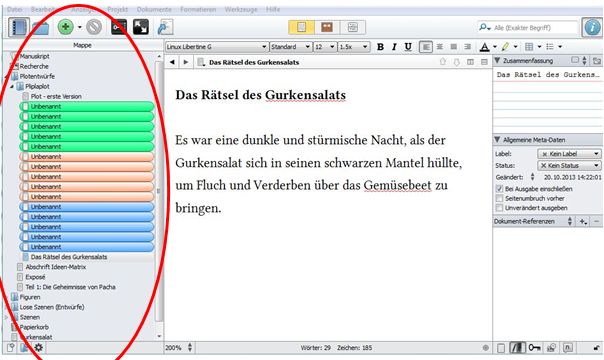 Scrivener ist in vielerlei Hinsicht eine eierlegende Wollmilchsau. Es ist nicht einfach nur eine Textverarbeitung, sondern auch darauf ausgelegt, Schreibprojekte aller Art sowohl vollständig als auch übersichtlich in einer Datei verwalten zu können. Grob gesagt besteht Scriveners Arbeitsoberfläche aus drei Teilen, von denen sich die äußeren nach Belieben ein- und ausblenden lassen. So befindet sich auf der linken Seite die Mappe (binder), in der alle Dokumente eines Projekts gegliedert sind. Hier legt man Ordner- und Dokumentstrukturen an, es gibt spezielle Recherchneordner, in die sich auch z.B. Bild- und Audiodateien packen lassen. Dazu kann man mit verschiedenen Farben (labels) und Icons zusätzliche Übersicht und Aussagekraft schaffen. Zu dem Thema plane ich aber noch einen eigenen Blogeintrag.
Scrivener ist in vielerlei Hinsicht eine eierlegende Wollmilchsau. Es ist nicht einfach nur eine Textverarbeitung, sondern auch darauf ausgelegt, Schreibprojekte aller Art sowohl vollständig als auch übersichtlich in einer Datei verwalten zu können. Grob gesagt besteht Scriveners Arbeitsoberfläche aus drei Teilen, von denen sich die äußeren nach Belieben ein- und ausblenden lassen. So befindet sich auf der linken Seite die Mappe (binder), in der alle Dokumente eines Projekts gegliedert sind. Hier legt man Ordner- und Dokumentstrukturen an, es gibt spezielle Recherchneordner, in die sich auch z.B. Bild- und Audiodateien packen lassen. Dazu kann man mit verschiedenen Farben (labels) und Icons zusätzliche Übersicht und Aussagekraft schaffen. Zu dem Thema plane ich aber noch einen eigenen Blogeintrag.
Aufbau von Scrivener: Der Inspektor
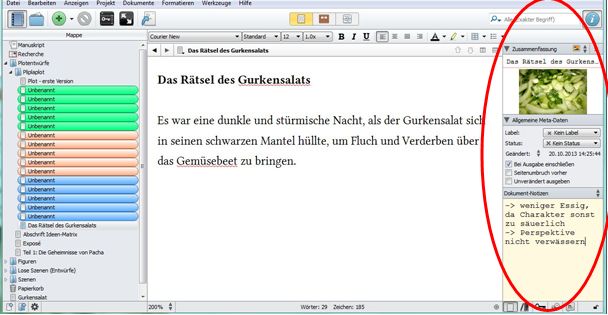 Auf der rechten Seite findet sich der sogenannte Inspektor mit Platz für allgemeine Notizen. Ich habe dort beispielsweise für diesen Blogartikel abgelegt, welche Links und Bilder ich einfügen möchte, damit ich das nicht vergesse. Der Inspektor kann aber noch mehr. So lassen sich zum Beispiel Schlagwörter zuweisen oder Schnappschüsse (snapshots) anfertigen. Das sind Sicherungen einer bestimmten Textversion, was das Austesten von Änderungen sehr einfach macht. Ich könnte an dieser Stelle z.B. einen Schnappschuss meines Blogeintrags anlegen und dann versuchen, den Text mit epischen Schlachtszenen anzureichern. Da ich vermutlich merken würde, dass das sich bei diesem Thema nicht so gut anbietet (»Und da ging Word mit sieben vergifteten Dolchen auf Scrivener los ….«), könnte ich die Version verwerfen und mit einem Klick zu meinem Schnappschuss zurückkehren.
Auf der rechten Seite findet sich der sogenannte Inspektor mit Platz für allgemeine Notizen. Ich habe dort beispielsweise für diesen Blogartikel abgelegt, welche Links und Bilder ich einfügen möchte, damit ich das nicht vergesse. Der Inspektor kann aber noch mehr. So lassen sich zum Beispiel Schlagwörter zuweisen oder Schnappschüsse (snapshots) anfertigen. Das sind Sicherungen einer bestimmten Textversion, was das Austesten von Änderungen sehr einfach macht. Ich könnte an dieser Stelle z.B. einen Schnappschuss meines Blogeintrags anlegen und dann versuchen, den Text mit epischen Schlachtszenen anzureichern. Da ich vermutlich merken würde, dass das sich bei diesem Thema nicht so gut anbietet (»Und da ging Word mit sieben vergifteten Dolchen auf Scrivener los ….«), könnte ich die Version verwerfen und mit einem Klick zu meinem Schnappschuss zurückkehren.
Aufbau von Scrivener: Der Editor
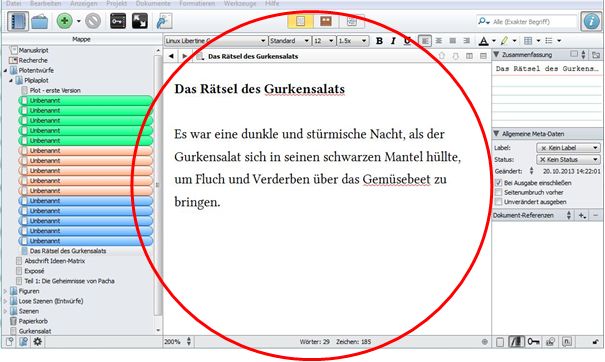 In der Mitte befindet sich der Editor, der zur Texteingabe dient. Relativ selbsterklärend und sehr dicht an der Benutzeroberfläche klasssischer Textverarbeitungsprogramme. Es gibt aber auch zusätzliche Funktionen wie den Splitscreen, der es ermöglicht, zwei unterschiedliche Dokumente nebeneinander (oder untereinander) geöffnet zu haben (und sogar parallel zu bearbeiten). Oder die Korkbrettansicht, auf der einzelne Dokumente als Karteikarten dargestellt werden, die sich beliebig verschieben lassen: Das wiederum ist z.B. beim Plotten sehr praktisch.
In der Mitte befindet sich der Editor, der zur Texteingabe dient. Relativ selbsterklärend und sehr dicht an der Benutzeroberfläche klasssischer Textverarbeitungsprogramme. Es gibt aber auch zusätzliche Funktionen wie den Splitscreen, der es ermöglicht, zwei unterschiedliche Dokumente nebeneinander (oder untereinander) geöffnet zu haben (und sogar parallel zu bearbeiten). Oder die Korkbrettansicht, auf der einzelne Dokumente als Karteikarten dargestellt werden, die sich beliebig verschieben lassen: Das wiederum ist z.B. beim Plotten sehr praktisch.
Viel ausführlicher will ich jetzt gar nicht werden ‒ aus drei Gründen: Erstens ist Scrivener zwar recht intuitiv bedienbar, verfügt aber über einen zu großen Funktionsumfang für einen kurzen Blogeintrag. Zweitens gibt es an anderer Stelle schon viel bessere und aussagekräftigere Anleitungen und Übersichten zu Scrivener. Drittens wird noch in diesem Jahr eine neue Version für Windows erscheinen (für Mac ist sie bereits verfügbar), die noch einmal einiges an neuen Funktionen und Veränderungen mitbringt. Ein paar Links stelle ich euch am Ende des Artikels zusammen. Und jetzt möchte ich gefälligst ein bisschen schwärmen!
Warum ich Scrivener so liebe
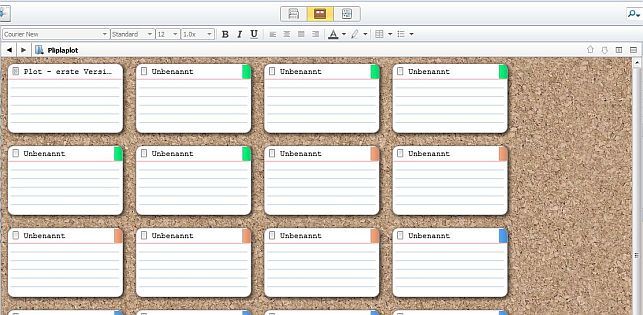 Eins vorweg: Die Wahl des passenden Schreibprogramms ist immer eine individuelle Sache. Es gibt da weder eine Hierarchie zwischen einzelnen Programmen noch folgt man als Autor so einer Art Evolutionslinie, die besagt, dass man sich von einem Programm zum nächsten weiterentwickelt. Jeder muss selbst herausfinden, welches Programm ihm liegt und am besten zur eigenen Arbeitsweise passt. Und es ist genauso legitim, unterschiedliche Programme für unterschiedliche Arbeitsschritte zu nutzen, selbst wenn man theoretisch alles in einem machen könnte. Ich bin selbst mit so einigen Autorensoftwares nicht warm geworden, die objektiv gesehen einen tollen Funktionsumfang mitbringen. Andere lassen von Scrivener die Finger, weil etwa die deutsche Rechtschreibprüfung sehr mau ist. (Das stimmt auch, macht mir persönlich aber nichts aus).
Eins vorweg: Die Wahl des passenden Schreibprogramms ist immer eine individuelle Sache. Es gibt da weder eine Hierarchie zwischen einzelnen Programmen noch folgt man als Autor so einer Art Evolutionslinie, die besagt, dass man sich von einem Programm zum nächsten weiterentwickelt. Jeder muss selbst herausfinden, welches Programm ihm liegt und am besten zur eigenen Arbeitsweise passt. Und es ist genauso legitim, unterschiedliche Programme für unterschiedliche Arbeitsschritte zu nutzen, selbst wenn man theoretisch alles in einem machen könnte. Ich bin selbst mit so einigen Autorensoftwares nicht warm geworden, die objektiv gesehen einen tollen Funktionsumfang mitbringen. Andere lassen von Scrivener die Finger, weil etwa die deutsche Rechtschreibprüfung sehr mau ist. (Das stimmt auch, macht mir persönlich aber nichts aus).
Was ich an Scrivener ganz besonders liebe, während es manche eher stört, ist die Offenheit des Programms. Scrivener lässt einem sehr viele Möglichkeiten. Es ist auch nicht vorrangig als Autorensoftware konzipiert, sondern richtet sich ganz allgemein an Leute, die schreiben ‒ Blogger, Journalisten, Wissenschaftler und so weiter. Darum bringt es anders als z.B. Papyrus oder Patchwork wenig konkrete Werkzeuge zum Plotten oder zur Figurenentwicklung mit, auch wenn es Spielereien wie einen Namensgenerator gibt und man sich etwa Charakterbögen selbst erstellen kann.
Scrivener ist offen und flexibel
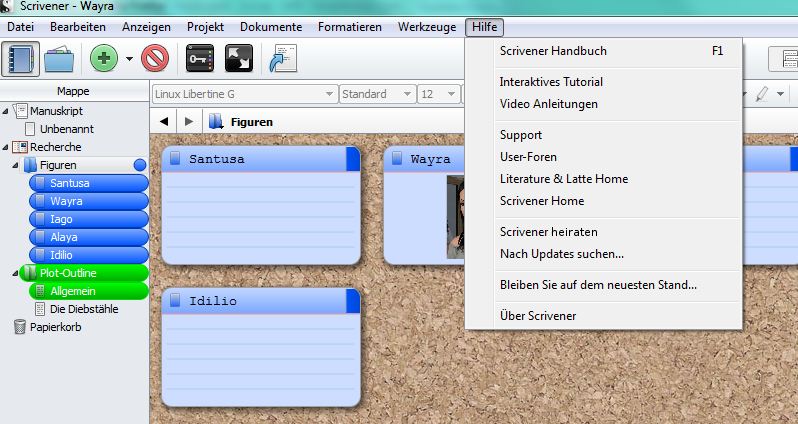 Für mich ist aber gerade diese Offenheit perfekt. Ich nutze Scrivener nicht nur für meine Romanprojekte und Kurzgeschichten: Ich schreibe damit meine Blogeinträge. Oder ich mache damit meine Übersetzungen. (Dafür ist der Splitscreen zum Beispiel perfekt: Ich habe dann links das englische Dokument und tippe rechts meine Übersetzung). Und ich erledige damit meine Texteraufträge, ob ich nun Bewerbungsschreiben erstelle oder Lernhefte für Fernstudiengänge verfasse. Und ich habe in Scrivener wissenschaftliche Arbeiten geschrieben. All das geht problemlos und ich habe immer das Gefühl, dass das Programm sich den Anforderungen des Projekts anpasst ‒ und nicht etwa umgekehrt, dass ich kämpfen muss, damit das Projekt in die Möglichkeiten des Programms passt.
Für mich ist aber gerade diese Offenheit perfekt. Ich nutze Scrivener nicht nur für meine Romanprojekte und Kurzgeschichten: Ich schreibe damit meine Blogeinträge. Oder ich mache damit meine Übersetzungen. (Dafür ist der Splitscreen zum Beispiel perfekt: Ich habe dann links das englische Dokument und tippe rechts meine Übersetzung). Und ich erledige damit meine Texteraufträge, ob ich nun Bewerbungsschreiben erstelle oder Lernhefte für Fernstudiengänge verfasse. Und ich habe in Scrivener wissenschaftliche Arbeiten geschrieben. All das geht problemlos und ich habe immer das Gefühl, dass das Programm sich den Anforderungen des Projekts anpasst ‒ und nicht etwa umgekehrt, dass ich kämpfen muss, damit das Projekt in die Möglichkeiten des Programms passt.
Wen diese Offenheit beim Arbeiten eher irritiert, der greift möglicherweise zu einem anderen Schreibprogramm. Andererseits empfinde ich Scriveners Flexibilität auch für alles genial, was mit dem Plotten und Romanschreiben zusammenhängt. Da muss eben jeder herausfinden, was passt. Was ich an Scrivener übrigens auch sehr mag, ist die Möglichkeit, das Programm 30 Tage zu testen. Dabei zählen nicht 30 Tage am Stück, sondern nur die Tage, an denen man tatsächlich mit Scrivener arbeitet. (Derzeit kann man auch die neue Windowsversion testen. Ich freu mich schon wie doof auf die Vollversion! Und ich hatte ganz vergessen, dass ich 2010 auch mit der allerersten Windowsbeta arbeitete, bevor im Jahr darauf endlich die Vollversion kam. Ja, früher …)
Und bevor Scrivener und ich weiter nostalgisch vor uns hinseufzen, beende ich diesen Eintrag mal. Mit welchem Schreibprogramm arbeitet ihr eigentlich? Und gibt es vielleicht ein anderes, mit dem ihr liebäugelt?
Links
- Einen schönen Überblick über verschiedene Schreibprogramme hat die liebe Elea Brandt fürs Nornennetz geschrieben ‒ auch Scrivener wird dort erwähnt!
- Ich habe vor Jahren einen Scrivener-Überblick für den Tintenzirkel verfasst. Manches dürfte für die neue Version obsolet sein, aber zur groben Orientierung bleibt es vielleicht hilfreich. (Die Screenshots im heutigen Beitrag habe ich da von mir selbst geklaut.)
- Eine ganze Menge an Tutorials und hilfreichen Blogartikeln gibt es direkt beim Entwickler Literature & Latte (auf Englisch).
- Auf dem Blog der US-amerikanischen Autorin April Dávila finden sich ebenfalls zahlreiche Artikel zu Scrivener, aus denen ich mir schon viele Anregungen geholt habe. (Achtung: auf Englisch und auf die Mac-Version bezogen. Sehr vieles lässt sich aber auch auf Windows übertragen).
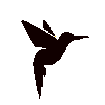
Neueste Kommentare